KontrolPackでネットワーク経由でコンピュータを接続/制御

KontrolPackを使えば、ネットワーク内のコンピューターを簡単に制御できます。異なるオペレーティングシステムで稼働しているコンピューターを簡単に接続・管理できます。
GitHub Atomコードエディターは、Linux、Mac、およびWindows用の優れたコード編集ツールです。GitHubがそれを開発します。オープンソースであり、プログラマーにとってエキサイティングな機能がたくさんあります。
Linux PCでAtomコードエディターを試してみることにワクワクしているが、インストール方法がわからない場合は、私たちがお手伝いします。LinuxでGitHubAtomコードエディターを動作させる方法は次のとおりです。
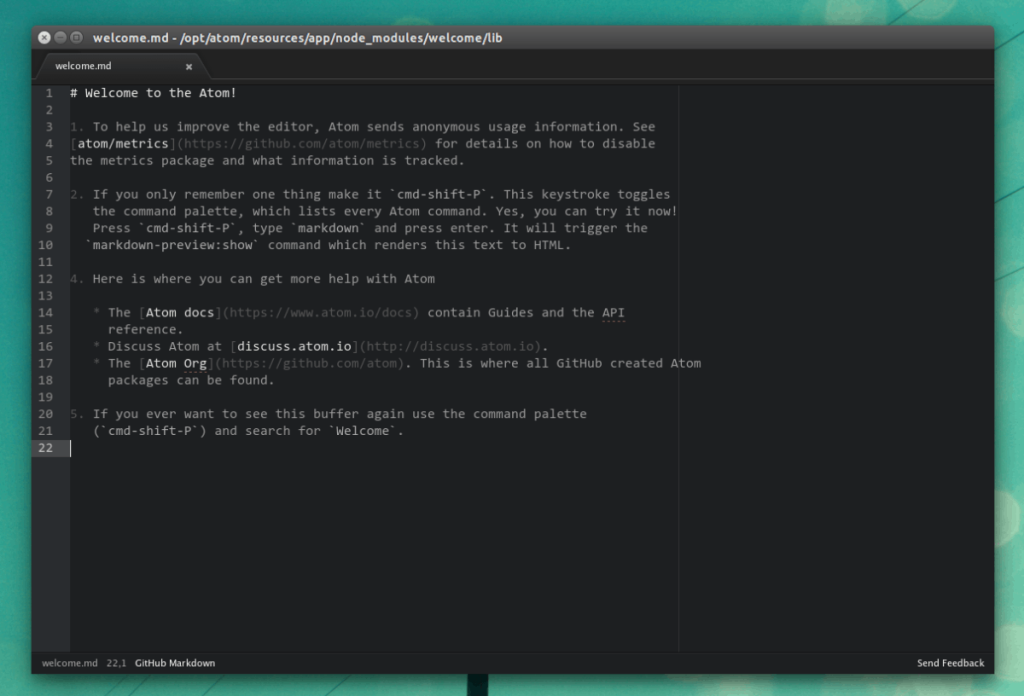
Atomコードページには、UbuntuまたはDebianのパッケージリンクへの参照は表示されません。Atomは開発者を対象としたオープンコードプロジェクトであるため、Linuxディストリビューションのダウンロードリンクがないことは理解できます(すべての開発者はプログラムコードのコンパイル方法を知っています)。
ソースコードを扱うのではなく、UbuntuまたはDebianにダウンロードしてインストールすることを好む開発者の場合は、プロジェクトのリリースページでダウンロードできるAtomDEBパッケージがあることを知って幸せです。
ここでリリースページからDEBパッケージを入手してください。または、以下のwgetコマンドを使用して、「ダウンロード」ディレクトリに直接ダウンロードします。
wget https://github.com/atom/atom/releases/download/v1.35.1/atom-amd64.deb -P〜 /ダウンロード
これで、AtomDEBパッケージのUbuntuまたはDebianLinux PCへのダウンロードが完了し、インストールを開始できます。開始するには、CDコマンドを使用して 、ターミナルセッションをホームディレクトリ(〜/)から「ダウンロード」フォルダに移動します。
cd〜 /ダウンロード
dpkgコマンドを使用してパッケージのインストールを開始します。
sudo dpkg -i atom-amd64.deb
dpkg コマンドを実行すると、 いくつかのエラーが表示されます。心配しないで!これらのエラーは、UbuntuまたはDebianPCでシステムエラーが発生していることを意味するものではありません。画面上のエラーは、Atomのインストール中に一部の依存関係をインストールできなかったことを示しています。これらは、aptinstallコマンドを使用して簡単に修正できます。
sudo apt install -f
上記のコマンドを実行すると、AtomがUbuntuまたはDebianで正しく実行するために必要な依存関係が自動的にインストールされて修正されます。ときのaptインストールコマンドが実行され、プログラムが使用できるようになりました!
Atomは、ArchLinuxユーザーリポジトリからArchLinuxで利用できます。AURを操作するには、次のPacmanコマンドを使用してBase-develパッケージとGitパッケージをインストールする必要があります。
sudo pacman -S base-devel git
Base-develとGitがArchLinux PCに正常にセットアップされていると仮定すると、AURを介したAtomアプリのインストールに進むことができます。
通常、AURパッケージを扱う場合は、ソースコードをプルダウンして、各アイテムを手動でビルドするのが最適です。残念ながら、Atomには非常に多くの依存関係があり、報酬を得るにはかなりの時間がかかりますが、それらすべてを構築します。その代わりに、Trizen AURヘルパーをインストールして、物事をより管理しやすくします。
Trizenを取得するには、とのコードプルgitのクローンを。
git clone https://github.com/trizen/trizen
ターミナルをCD付きのTrizenコードフォルダに移動し、makepkgを使用してインストールします。
cd trizen makepkg -sri
Trizen AURヘルパーのセットアップが完了したら、それを使用して最新のAtomコードパッケージをプルダウンしてインストールします。
trizen -Satom-editor-git
UbuntuやDebianと同様に、FedoraやOpenSUSEにも、Atomリリースページに隠されたダウンロード可能なパッケージがあります。FedoraまたはSUSEPCで入手するには、ここをクリックして「atom.x86_64.rpm」をダウンロードしてください。または、ターミナルウィンドウでwgetコマンドを使用します。
wget https://github.com/atom/atom/releases/download/v1.35.1/atom.x86_64.rpm -P〜 /ダウンロード
RPMパッケージのダウンロードが完了すると、FedoraおよびOpenSUSEのインストールプロセスを開始する準備が整います。最初に行う必要があるのは、CDコマンドを使用して、コマンドラインセッションをホームディレクトリ(〜)から「ダウンロード」に移動することです。
cd〜 /ダウンロード
端末が「ダウンロード」フォルダに移動したので、RPMファイルをシステムにインストールすることができます。お使いのOSに合った以下の手順に従ってください。
Fedora Linux
sudo dnf install atom.x86_64.rpm -y
OpenSUSE
sudo zypper install atom.x86_64.rpm
AtomはSnapストアにあります!つまり、SnapパッケージをサポートするLinuxオペレーティングシステムを使用している場合は、わずかな労力でAtomコードエディターの最新リリースをすばやく簡単に入手できます。
インストールを開始するには、ターミナルウィンドウを開きます。次に、Linux OSでSnapdを実行できるように、システムでSnapdを設定する方法に関するガイドに進んでください。
Linux PCでSnapdを構成したら、snap installコマンドを使用して、Atomコードエディターの最新リリースを取得します。
sudo snap install atom
ますます多くの主流のアプリケーションがFlatpakパッケージの形でFlathubアプリストアに登場しています。Atomコードエディターも例外ではなく、かなり前から存在しています。
Flatpaksのファンで、AtomコードエディターのFlatpakリリースを使用したい場合は、ガイドにアクセスして、システムでFlatpakランタイムを設定する方法を学習してください。次に、以下のコマンドを使用してAtomをインストールします。
flatpak remote-add --if-not-exists flathub https://flathub.org/repo/flathub.flatpakrepo sudo flatpak install flathub io.atom.Atom -y
KontrolPackを使えば、ネットワーク内のコンピューターを簡単に制御できます。異なるオペレーティングシステムで稼働しているコンピューターを簡単に接続・管理できます。
繰り返しのタスクを自動で実行したいですか?手動でボタンを何度もクリックする代わりに、アプリケーションが
iDownloadeは、BBCのiPlayerサービスからDRMフリーのコンテンツをダウンロードできるクロスプラットフォームツールです。.mov形式の動画もダウンロードできます。
Outlook 2010の機能についてはこれまで詳細に取り上げてきましたが、2010年6月までにリリースされないため、Thunderbird 3について見ていきましょう。
たまには休憩も必要です。面白いゲームを探しているなら、Flight Gearを試してみてください。無料のマルチプラットフォームオープンソースゲームです。
MP3 Diagsは、音楽オーディオコレクションの問題を解決するための究極のツールです。mp3ファイルに適切なタグを付けたり、アルバムカバーアートを追加したり、VBRを修正したりできます。
Google Waveと同様に、Google Voiceも世界中で大きな話題を呼んでいます。Googleはコミュニケーション方法を変えることを目指しており、
Flickrユーザーが高画質で写真をダウンロードできるツールはたくさんありますが、Flickrのお気に入りをダウンロードする方法はありますか?最近、
サンプリングとは何でしょうか?Wikipediaによると、「サンプリングとは、一つの録音から一部、つまりサンプルを取り出し、それを楽器や音楽として再利用する行為です。
Googleサイトは、Googleのサーバー上でウェブサイトをホストできるGoogleのサービスです。しかし、一つ問題があります。それは、バックアップのための組み込みオプションがないことです。



![FlightGear Flight Simulatorを無料でダウンロード[楽しもう] FlightGear Flight Simulatorを無料でダウンロード[楽しもう]](https://tips.webtech360.com/resources8/r252/image-7634-0829093738400.jpg)




